Bạn đã bao giờ truy cập website của mình và bất ngờ đối mặt với thông báo “500 Internal Server Error” đáng sợ chưa? Đừng hoang mang! Bài viết này sẽ hướng dẫn bạn cách xử lý lỗi 500 một cách hiệu quả và dễ dàng.
Hiểu rõ về Lỗi 500 Internal Server Error
Lỗi 500 Internal Server Error, như tên gọi của nó, cho biết một lỗi nào đó đã xảy ra trên máy chủ web, ngăn không cho website của bạn tải lên. Tin xấu là thông báo này không cho bạn biết chính xác nguyên nhân gây ra lỗi. Tin tốt là có một số thủ phạm phổ biến mà bạn có thể tự mình kiểm tra và khắc phục.
Nguyên nhân thường gặp và cách khắc phục
1. Lỗi trong tệp .htaccess
Tệp .htaccess là một tệp cấu hình quan trọng trong WordPress. Một lỗi nhỏ trong tệp này, chẳng hạn như cú pháp sai, có thể dẫn đến lỗi 500.
Giải pháp:
- Truy cập vào thư mục gốc của website thông qua FTP hoặc trình quản lý tệp của hosting.
- Tìm tệp .htaccess (thường ẩn) và đổi tên nó thành .htaccess_old.
- Tải lại website của bạn. Nếu lỗi 500 biến mất, bạn đã xác định được nguyên nhân.
- Tạo một tệp .htaccess mới với cấu hình mặc định hoặc kiểm tra tệp cũ để tìm lỗi cú pháp.
2. Giới hạn bộ nhớ PHP
WordPress cần một lượng bộ nhớ PHP nhất định để hoạt động. Nếu website của bạn sử dụng nhiều plugin hoặc có lưu lượng truy cập cao, bạn có thể gặp phải lỗi 500 do giới hạn bộ nhớ PHP.
Giải pháp:
- Tăng giới hạn bộ nhớ PHP bằng cách chỉnh sửa tệp wp-config.php. Thêm dòng sau vào tệp này:
php
define(‘WP_MEMORY_LIMIT’, ‘256M’);
- Nếu bạn không thể truy cập wp-config.php, hãy thử tạo một tệp php.ini trong thư mục gốc của website và thêm dòng sau vào đó:
memory_limit = 256M
3. Plugin hoặc Theme bị lỗi
Plugin hoặc theme không tương thích hoặc lỗi cũng có thể gây ra lỗi 500.
Giải pháp:
- Vô hiệu hóa tất cả plugin. Nếu lỗi 500 biến mất, hãy kích hoạt lại từng plugin một cho đến khi bạn tìm ra thủ phạm.
- Nếu việc vô hiệu hóa plugin không giải quyết được vấn đề, hãy chuyển sang theme mặc định của WordPress.
- Nếu lỗi 500 biến mất, hãy liên hệ với nhà phát triển theme để được hỗ trợ.
4. Lỗi trong mã PHP
Lỗi trong mã PHP của theme hoặc plugin cũng có thể là nguyên nhân gây ra lỗi 500.
Giải pháp:
- Kiểm tra nhật ký lỗi của website (error logs) để tìm kiếm các thông báo lỗi cụ thể.
- Liên hệ với nhà phát triển theme hoặc plugin nếu bạn không thể tự mình xác định và sửa lỗi.
Biện pháp phòng ngừa
Để giảm thiểu khả năng gặp phải lỗi 500 Internal Server Error trong tương lai:
- Cập nhật WordPress, theme và plugin của bạn thường xuyên.
- Sử dụng các plugin và theme đáng tin cậy từ các nguồn uy tín.
- Sao lưu website của bạn thường xuyên để bạn có thể khôi phục lại website về trạng thái hoạt động tốt nếu gặp sự cố.
 Khắc phục Lỗi 500 Internal Server Error
Khắc phục Lỗi 500 Internal Server Error
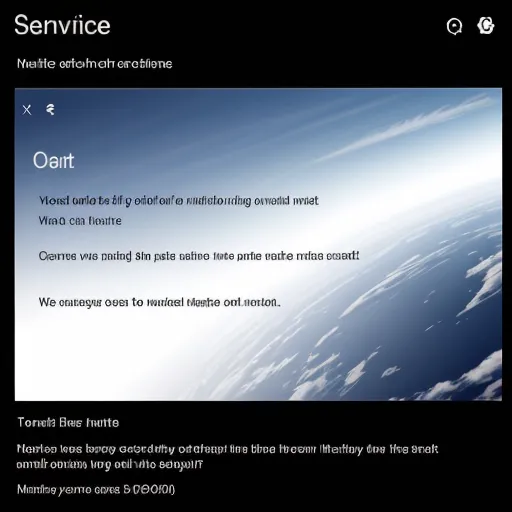 Lỗi 500 Internal Server Error
Lỗi 500 Internal Server Error
Kết luận
Lỗi 500 Internal Server Error có thể gây khó chịu, nhưng với những kiến thức trong bài viết này, bạn đã có thể tự tin chẩn đoán và khắc phục lỗi. Hãy nhớ luôn sao lưu website của bạn và cập nhật mọi thứ thường xuyên để giảm thiểu rủi ro gặp phải lỗi này.
Bạn đã từng gặp phải lỗi 500 Internal Server Error chưa? Bạn đã giải quyết nó như thế nào? Chia sẻ kinh nghiệm của bạn trong phần bình luận bên dưới!


